光盘安装win7系统步骤制作步骤
- 分类:Win7 教程 回答于: 2017年06月15日 06:04:57
当年你风华正茂,跟小编要光盘安装windows7步骤,小编当时没答应,是因为这个方法仍未完善。不过今天已经完善了,小编已经决定要把光盘安装windows7步骤分享给你了,一起来看看吧。
各位老铁肯定需要光盘安装win7系统步骤吧?咱们666刷起来,小编就给大家分享光盘安装win7系统步骤!老铁们稳不稳?小编就是这么够义气,咱们兄弟间不谈别的,赶紧来看看这个方法吧。
1、光盘安装win7系统步骤开始了!首先把光盘插入电脑,开机

光盘安装win7系统步骤(图1)
2、电脑会自动进入CD启动界面(如果没自动进入的话,可以网上搜索BIOS设置光驱启动的方法)
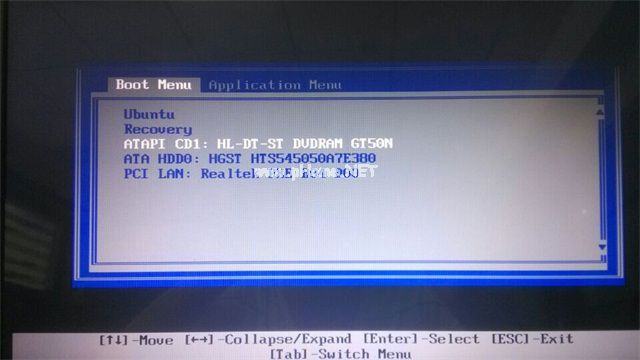
光盘安装win7系统步骤(图2)
3、出现如下图界面之后,按下任意键

光盘安装win7系统步骤(图3)
4、出现光盘系统安装界面,选择第一项

光盘安装win7系统步骤(图4)
5、自动开始重装系统

光盘安装win7系统步骤(图5)
6、自动重装系统界面

光盘安装win7系统步骤(图6)
7、等一会,系统就重装成功了!

光盘安装win7系统步骤(图7)
 有用
50
有用
50


 小白系统
小白系统


 1000
1000 1000
1000 1000
1000 1000
1000 1000
1000 1000
1000 1000
1000 1000
1000 1000
1000 1000
1000猜您喜欢
- 新手如何使用小白系统将win7重装系统..2022/07/31
- [Win7旗舰版]:稳定高效的操作系统..2023/11/28
- 专业指南:如何快速修复常见电脑故障问..2024/11/02
- xp系统升级到win7的教程2022/05/05
- win7怎么系统还原方法2022/12/25
- [win7原版]——稳定可靠的操作系统..2023/12/15
相关推荐
- Win7精简版32位2024/01/06
- 电脑系统重装怎么装win72022/09/19
- cpu使用率100怎么办,小编教你解决方法..2018/08/15
- win7平板电脑推荐哪款好2022/12/31
- win7蓝屏修复工具操作教程2017/10/24
- win7系统安装教程及注意事项..2024/04/10




















 关注微信公众号
关注微信公众号





